آیا برد آردوینو آجری دارید که دیگر کد آپلود نمی کند؟ در اینجا یک کمک وجود دارد.
نصب بوت لودر اولین قدم برای زنده کردن پروژه های آردوینو شماست. این نرمافزاری است که به شما کمک میکند بدون نیاز به تجهیزات برنامهنویسی خاص، طرحهای آردوینو را بهراحتی بر روی برد آپلود کنید.
اگرچه این ممکن است شبیه علم موشک به نظر برسد، اما در واقع سادهتر از آن چیزی است که فکر میکنید – حتی برای مبتدیان. ما به شما نشان خواهیم داد که چگونه به راحتی یک بوت لودر را تنها در چند مرحله ساده روی برد آردوینو خود نصب کنید (یا دوباره نصب کنید).
اما ابتدا، بوت لودر روی برد آردوینو دقیقاً چیست؟
بوت لودر چیست؟
بوت لودر آردوینو یک برنامه کوچک است که در حافظه غیر فرار برد ذخیره می شود و هر بار که برد روشن می شود، با کد جدید آپلود می شود یا ریست می شود، اجرا می شود. هر زمان که برنامه بوت لودر اجرا می شود، سخت افزار برد را مقداردهی اولیه می کند و سپس طرح یا برنامه اصلی که در حافظه فلش برد ذخیره شده است را بارگذاری می کند.
شایان ذکر است که تمام بردهای آردوینو با بوت لودر از پیش نصب شده سازنده خود عرضه می شوند. ممکن است گاهی اوقات بردهایی با بوت لودرهای معیوب پیدا کنید. با این حال، این به ندرت اتفاق می افتد.
چرا از بوت لودر استفاده کنیم؟
چندین موقعیت وجود دارد که استفاده از بوت لودر آردوینو می تواند مفید باشد. به عنوان مثال، اگر شما یک مبتدی در پلتفرم آردوینو هستید، استفاده از بوت لودر می تواند آپلود برنامه های جدید را در برد شما آسان تر و سریع تر کند. این به این دلیل است که برای آپلود کد خود نیازی به استفاده از دستگاه های برنامه نویسی خارجی مانند برنامه نویس یا مبدل USB به سریال ندارید.
اگر روی پروژه ای کار می کنید که نیاز به به روز رسانی مکرر کد دارد، آن را بسیار مفید خواهید یافت. در این حالت، استفاده از بوت لودر می تواند در زمان و تلاش شما صرفه جویی کند، زیرا می توانید به سادگی بدون نیاز به استفاده از دستگاه های برنامه نویسی خارجی، کد جدید را روی برد آپلود کنید.
علاوه بر این، اگر روی پروژهای کار میکنید که به آردوینو نیاز دارد که هنگام روشن شدن در وضعیت خاصی باشد، مانند اجرای یک برنامه خاص، استفاده از بوت لودر میتواند مفید باشد. بوت لودر به شما این امکان را می دهد که وضعیت اولیه برد را طوری تنظیم کنید که با روشن شدن آن به طور خودکار برنامه مورد نظر را اجرا کند.
در نهایت، راهی برای بازیابی آردوینو در صورتی که اسکچ اصلی خراب شود یا در غیر این صورت اجرا نشود، فراهم می کند.
چرا بوت لودر من گم شده است؟
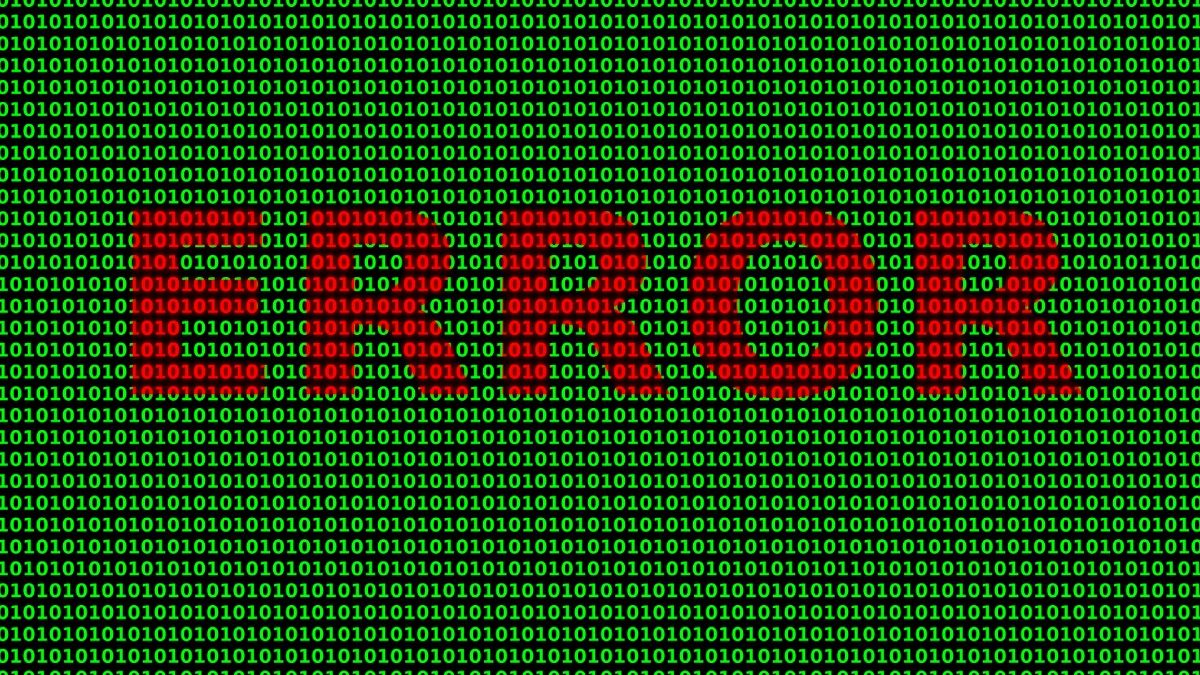
ممکن است چهار دلیل احتمالی وجود داشته باشد که چرا برد شما ممکن است به یک بوت لودر جدید نیاز داشته باشد:
- بدون بوت لودر از پیش نصب شده: بسیار معمول است که بسیاری از پروژه های مستقل ATMEGA328P داشته باشید که در آن تراشه خود را روی PCB لحیم کرده و تراشه را سرخ می کنید. بنابراین ممکن است بدون نصب بوت لودر، برد را با یک تراشه جایگزین کنید.
- بوت لودر جایگزین شده: می توانستید بوت لودر خود را با یک بوت لودر شخص ثالث اصلاح شده جایگزین کنید که ممکن است خراب باشد.
- بوت لودر خراب: این کمترین سناریو است. با این حال، در برخی موارد، فلش مموری آردوینو ممکن است خراب شود.
- حافظه توسعه یافته: اگر کل بوت لودر را با برنامه خود جایگزین کنید (فلش کنید) تا از 2K حافظه برنامه باقیمانده لذت ببرید، قطعا بوت لودر شما از بین رفته است.
در اینجا چیزی است که شما باید انجام دهید.
نصب/نصب مجدد بوت لودر آردوینو
میکروکنترلرها معمولاً قبل از لحیم کردن روی PCB برنامه ریزی می شوند. این کار معمولاً با استفاده از برنامه نویسی درون سیستم (ISP) مانند برنامه نویسی سریال درون مدار (ICSP) انجام می شود که به میکروکنترلر اجازه می دهد با استفاده از یک برنامه نویس خارجی برنامه ریزی شود. بسیاری از تولیدکنندگان میکروکنترلر مانند Atmel و Microchip برای این منظور یک هدر ISP بر روی بردهای خود ارائه می کنند.
استفاده از یک برد دیگر آردوینو
برای فلش کردن بوت لودر روی میکروکنترلر ATmega328، قبل از اینکه بتوانید بوت لودر را با استفاده از برد دیگر به عنوان برنامه نویس ISP نصب کنید، باید از هدر ICSP روی برد استفاده کنید.
Arduino IDE را راه اندازی کنید، مطابق شکل زیر به ArduinoISP بروید و کد نمونه را در بردی که قصد دارید به عنوان برنامه نویس استفاده کنید، آپلود کنید. (آموزش ویدیویی اتصال سخت افزار را دنبال کنید).
کد باید شبیه این باشد تا بدانید در مسیر درستی هستید.
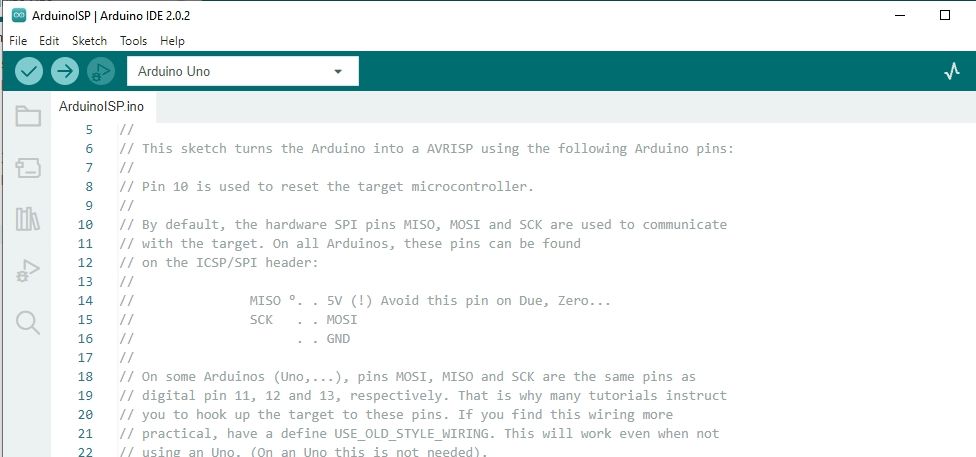
از تب Tools، به برنامه نویس بروید و مطابق شکل زیر روی Arduino به عنوان ISP کلیک کنید.
در نهایت از تب Tools مجددا مطابق شکل بر روی Burn Bootloader کلیک کنید.
پس از تکمیل فرآیند، برد هدف اکنون آماده برنامه ریزی است.
استفاده از برنامه نویس اختصاصی
بسیاری از دستگاه های برنامه نویسی AVR برای این نوع نصب در دسترس هستند. یکی از گزینه های خوبی که می توانید امتحان کنید برنامه نویس جیبی AVR (فقط برای ویندوز) است که بر اساس USBtiny دیک استریفلند و USBtinyISP لیمور فرید است. این روش سادهتری برای برنامهریزی میکروکنترلرهای AVR، مانند مواردی که در بردهای آردوینو یافت میشود، ارائه میکند. به غیر از این واقعیت که با اتصال USB تغذیه می شود، بهترین گزینه است زیرا با انواع زبان های برنامه نویسی و نرم افزار سازگار است و آن را به ابزاری همه کاره برای هر کاربر آردوینو تبدیل می کند.
همچنین میتوانید گزینههای دیگری مانند برنامهنویس رسمی Atmel-ICE برای میکروکنترلرهای ARM را امتحان کنید، بهویژه اگر از ویندوز استفاده نمیکنید.
برد آردوینو را به پروگرامر متصل کنید و بوت لودر را فلش کنید. به این فیلم آموزشی زیر مراجعه کنید.
فرآیند باید ساده باشد و بیش از 20 ثانیه طول نکشد.
توجه: قبل از اقدام به این روش، برد مورد نظر باید به درستی روشن شود. در غیر این صورت، نمی توانید فایل .hex را به هدف خود فلش کنید.
برای کاربران قدرتمند، راه پیچیده تری برای نصب بوت لودر با استفاده از خط فرمان وجود دارد. نیازی به رسیدن به این مرحله نیست، اما به شما این قدرت را می دهد که کد را تغییر دهید یا دوباره کامپایل کنید تا تجربه سفارشی تری داشته باشید.
اولین مرحله در این فرآیند، پیکربندی فیوز بیت ها، که بخشی از تراشه AVR هستند، و کنترل تنظیمات مانند استفاده از یک کریستال خارجی است. برای تنظیم فیوز بیت های خود از دستور زیر استفاده کنید:
avrdude -b 19200 -c usbtiny -p m328p -v -e -U efuse:w:0x05:m -U hfuse:w:0xD6:m -U lfuse:w:0xFF:m
پس از پیکربندی فیوز بیت ها، مرحله بعدی انتقال یک فایل .hex کامپایل شده به برد مورد نظر و تنظیم بیت های قفل است. این به شما امکان می دهد برنامه را روی برد اجرا کنید. قبل از کلید زدن این دستور، مطمئن شوید که در همان دایرکتوری فایل optiboot_atmega328.hex هستید:
avrdude -b 19200 -c usbtiny -p m328p -v -e -U flash:w:hexfilename.hex -U lock:w:0x0F:m
توجه: این دستورات برای Arduino Uno هستند. شما باید فیوز بیت های برد خود را که در فایل board.txt یافت می شود، اصلاح کنید و پارامترهای شماره قطعه AVRDUDE را نیز تغییر دهید تا آنها کار کنند.
در مرحله بعد با آردوینو چه خواهید کرد؟
بوت لودر آردوینو همان چیزی است که برنامه نویسی آن را حتی برای مبتدیان بسیار آسان می کند. امیدواریم اکنون می توانید طرح های سفارشی خود را در آردوینو آپلود کنید و بوت لودر را برای پروژه های آردوینو DIY آینده بازیابی کنید.
